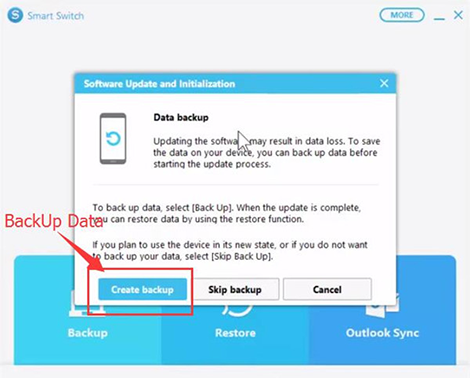5 Способов - Как вытащить данные с телефона с разбитым экраном Samsung
Неосторожное движение может привести к падению смартфона и нанести ему существенный урон. Сказывается ли это на работе смартфона? Безусловно, да. Если вы заметили трещины на экране смартфона, то устройство становится более уязвимым и теряет водонепроницаемость, также со временем может перестать работать сенсор. Хранить данные на таком смартфоне может быть в дальнейшем опасно, поэтому лучше перестраховаться и перенести их на другое устройство. О том, как вытащить данные с телефона с разбитым экраном Samsung, мы расскажем в этой статье.
- Способ 1. Восстановить данные с разбитого телефона Samsung через Tenorshare UltData for Android
- Способ 2. Вытащить данные с телефона с разбитым экраном Samsung через Google Диск
- Способ 3. Получить данные со сломанного Samsung с помощью Find My Mobile
- Способ 4. Восстановить данные со сломанного телефона Samsung через Smart Switch
- Способ 5. Вытянуть данные со сломанного телефона Samsung с помощью SD-карты
Способ 1. Восстановить данные с разбитого телефона Samsung через Tenorshare UltData for Android
После неудачного падения и повреждения смартфона, можно столкнуться с потерей данных. Но не стоит заранее беспокоиться, мы для вас нашли проверенное решение. Tenorshare UltData for Android является лучшей программой для восстановления файлов с Android. Как восстановить данные с разбитого телефона Samsung при помощи программы:
Скачайте программу Tenorshare UltData for Android на свой компьютер. Далее запустите программу на своем ПК.
Теперь выберите функцию «Восстановить данные Android».

- Затем подключите устройство андроид к ПК при помощи OEM-кабеля USB. После проверьте включена ли отладка по USB. Если она отключена, то следуйте инструкции, которая появится у вас автоматически.
Далее появится новое меню, где будут представлены файлы, которые возможно восстановить. Выберите необходимые, для этого установите галочки. Или же выберите сразу все, нажав вверху «Выбрать все».

- Теперь внизу нажмите «Начать», чтобы запустить сканирование.
Далее у вас отобразится список просканированных файлов. Это предназначено для предварительного просмотра и выборочного восстановления.

- Отметьте необходимые файлы. Затем нажмите «Восстановить». Удаленные файлы восстановятся и сохранятся на ПК, они будут сохранены в исходном формате.
- Готово. Нам удалось восстановить потерянные файлы.
Способ 2. Вытащить данные с телефона с разбитым экраном Samsung через Google Диск
Даже если вы уронили смартфон, и он продолжает работать с разбитым экраном, это не гарантия того, что он будет корректно функционировать. Может произойти такое, что смартфон перестанет реагировать на прикосновения. Вы можете использовать Google Диск для восстановления данных со сломанных телефонов Android, если вы используете это приложение для резервного копирования данных вашего телефона, пока он еще работает. Мы подробнее расскажем, как восстановить данные с телефона если разбит экран с помощью Google Диск.
- Скачайте и установите облачное сервис Google Диск на другом устройстве. Или же при помощи браузера перейдите на сайт гугл диска.
- Затем совершите вход в учетную запись.
- Далее нажмите на значок «Резервные копии» или «Резервные копии».
Потом выберите данные, которые вы хотите восстановить, нажмите на их.

- Готово. Мы восстановили нужные данные с разбитым экраном Samsung.
Способ 3. Получить данные со сломанного Samsung с помощью Find My Mobile
Сервис Find My Mobile предназначен для того, чтобы отслеживать ваше устройство при помощи учетной записи. Кроме того, Find My Mobile позволяет создавать резервные копии. Если вы воспользовались данным сервисом для резервного копирования данных, то вы сможете легко и быстро их восстановить. Далее мы опишем процесс как вытянуть данные с разбитого телефона Samsung.
- Для начала воспользуйтесь сторонним устройством Android и совершите вход в учетную запись Google.
- Теперь перейдите на официальный сайт Find My Mobile.
- Войдите в учетную запись, под которой вы создавали резервную копию.
- Далее в верхней части экрана нажмите на три линии.
- Затем нажмите на «Настройки» для того, чтобы узнать параметры телефона.
- После этого перейдите в раздел «Личные данные».
- Нажмите на «Скачать личные данные».
- Вы перейдете в следующее меню, где запустится процесс проверки.
- У вас будет возможность получить код на адрес электронный почты «Найти мой мобильный». Вам нужно будет войти в электронную почту и проверить код. После чего все данные со смартфона загрузятся.
Способ 4. Восстановить данные со сломанного телефона Samsung через Smart Switch
Программа Smart Switch позволяет переносить данные со старого устройства Android на новое устройство. Как восстановить данные с разбитого телефона samsung с помощью данной программы, вы можете ознакомиться в этой инструкции:
- Шаг 1. Загрузите программное обеспечение Smart Switch на компьютере.
- Шаг 2. Затем подсоедините смартфон Samsung к компьютеру.
- Шаг 3. У вас появится меню, где вверху необходимо нажать на «Больше».
- Шаг 4. Далее нужно выбрать функцию «Экстренное восстановление и инициализация программного обеспечения».
- Шаг 5. Теперь выберите Обновление и инициализация программного обеспечения. Подтвердите действие, нажав «ОК».
- Шаг 6. После вы получите предупреждение о том, что все хранящиеся файлы на вашем телефоне будут стерты.
- Шаг 7. Затем Smart Switch сделает проверку версию вашего смартфона.
- Шаг 8. Вы получите инструкцию «Обновление и инициализация программного обеспечения» для того, чтобы обеспечить безопасность. Рекомендуется использовать официальный USB-кабель Samsung, а также полностью заряженный аккумулятор. Нажмите «ОК».
Шаг 9. Далее вы сможете создать резервную копию поврежденного смартфона.

После этого вам необходимо будет восстановить резервную копию на другом андроиде. Для этого подключите новое устройство к пк, запустите программу Smart Switch и выберите опцию «Изменить данные для восстановления».
Способ 5. Вытянуть данные со сломанного телефона Samsung с помощью SD-карты
Как вытянуть данные с разбитого телефона Samsung при помощи SD-карты?. Если вы ранее хранили файлы на сд-карте, то восстановить файлы будет совсем легко. Для этого потребуются компьютер и кард-ридер.
- Извлеките SD-карту из поврежденного устройства Android.
- Затем вставьте SD-карту в устройство чтения карт.
- Подсоедините карту памяти к компьютеру или ноутбуку.
- Теперь переместите необходимые файлы с устройства.
Готово. При необходимости вы сможете перенести файлы на новый смартфон.
Заключение
В данной статье мы рассмотрели, как восстановить данные с телефона, если экран разбит. Tenorshare UltData for Android – это лучшая программа для восстановления утерянных или удаленных файлов. Если ваше устройство начало неисправно работать после падения и повреждения экрана, то программа способна восстановить все хранящиеся на нем данные. Мы советуем бесплатно воспользоваться данной утилитой, чтобы вернуть удаленные файлы (фото, видео, заметки и т.д.) без резервного копирования и root.
- Восстановить удаленные сообщения на Samsung, Huawei, Xiaomi, OPPO без рута
- Восстановить фото, контакты, сообщения, видео и все, что вы потеряли
- Предпросмотр отдельного файла перед восстановлением данных
- Поддержка большинства телефонов и планшетов Android
Выскажите своё мнение
Оставить комментарий
Оставьте свой отзыв о статьях Tenorshare

Tenorshare UltData for Android
Лучшая программа для восстановления данных на Android
Высочайшая скорость восстановления данных